マップまたはシーン内のナレッジ グラフを編集できます。 「ナレッジ グラフ レイヤー」は、通常のフィーチャ レイヤーまたはスタンドアロン テーブルのコンテンツを編集するときと同じ方法で編集できます。
ナレッジ グラフ レイヤーをシンボル表示して、「編集可能であることをステータスで確認」したら、ナレッジ グラフ レイヤーを編集できます。 ナレッジ グラフ レイヤーで表されるエンティティー タイプとリレーションシップ タイプに関連付けられているフィーチャ レイヤーとテーブルを編集することで、エンティティーとリレーションシップをナレッジ グラフに追加するか、既存のエンティティーとリレーションシップを変更します。
マップ内のエンティティーとリレーションシップの表示を改善するためにナレッジ グラフ レイヤーまたはナレッジ グラフ テーブルのプロパティを変更した後、ArcGIS Enterprise ポータル内のナレッジ グラフに設定を保存できます。 保存した設定は、関連するエンティティー タイプとリレーションシップ タイプが新しいマップ レイヤーとテーブルに追加されるときに使用されます。
注意:
ArcGIS Pro でのナレッジ グラフのデータとデータ モデルの編集は、ナレッジ グラフで、ユーザー管理のデータを含む NoSQL データ ストアが使用される場合、サポートされません。
空間エンティティーの作成
マップ内のナレッジ グラフ フィーチャ レイヤーと関連付けられているエンティティ タイプのエンティティーを作成するには、まず [フィーチャ作成] ウィンドウを開きます。 該当するエンティティー タイプと関連付けられているフィーチャ レイヤーのフィーチャ テンプレートをクリックします。 新しいエンティティーを作成する前は、ツール パレット横の進む矢印  をクリックして、フィーチャ属性テーブルでプロパティ値を定義します。 最後に、新しいエンティティーを定義するフィーチャを作成します。
をクリックして、フィーチャ属性テーブルでプロパティ値を定義します。 最後に、新しいエンティティーを定義するフィーチャを作成します。
- [編集] タブの [フィーチャ] グループで、[作成]
 をクリックします。
をクリックします。[フィーチャ作成] ウィンドウが表示されます。
- フィーチャ テンプレートをクリックして、進む矢印
 をクリックします。
をクリックします。クリックしたフィーチャ テンプレートの [アクティブなテンプレート] が [フィーチャ作成] ウィンドウで開きます。 アクティブなテンプレートを使用して、作成されるエンティティーのプロパティを指定できます。
- アクティブなテンプレートのフィーチャ属性テーブルに、新しいエンティティーに適用するプロパティ値を入力します。
- マップの下部にあるステータス バーで、[スナップ]
 をクリックして、スナップ設定を行います。 スナップを一時的にオフにするには、Space キーを押してフィーチャを作成します。
をクリックして、スナップ設定を行います。 スナップを一時的にオフにするには、Space キーを押してフィーチャを作成します。 - マップをクリックして、フィーチャを作成します。
- ポイント フィーチャの作成手順については、「ポイント フィーチャとマルチポイント フィーチャの作成」をご参照ください。
- ポリライン フィーチャの作成手順については、「ポリライン フィーチャの作成」をご参照ください。
- ポリゴン フィーチャの作成手順については、「ポリゴン フィーチャの作成」をご参照ください。
- 右クリックして [完了]
 をクリックするか、F2 を押します。
をクリックするか、F2 を押します。アクティブなテンプレートの一部として指定したプロパティ値を使用して、新しいエンティティーが作成されます。
- エンティティーの定義が完了したら、変更内容を保存します。 [編集] タブの [編集の管理] グループで、[保存]
 をクリックします。
をクリックします。[編集の保存] ダイアログ ボックスが表示されます。
- [はい] をクリックして、編集内容をナレッジ グラフに保存します。
詳細については、編集を保存または破棄をご参照ください。
ヒント:
フィーチャを作成した後でエンティティーのプロパティ値を編集するには、[編集] タブの [属性]  をクリックして、エンティティーの空間フィーチャを選択します。
をクリックして、エンティティーの空間フィーチャを選択します。
非空間エンティティーの作成
マップ内に非空間エンティティーを作成できます。 たとえば、エンティティーを追加する必要があるものの、その位置がまだわからないという場合でも、ナレッジ グラフ フィーチャ レイヤーとして表現される空間エンティティー タイプをマップに含めることができます。 同様に、非空間エンティティー タイプをスタンドアロン テーブルとしてマップ内に表現することができます。 どちらの場合も、テーブルを開いて行を追加することで、非空間エンティティーを追加できます。
- マップの [コンテンツ] ウィンドウでナレッジ グラフ レイヤーを展開し、エンティティー タイプまたはリレーションシップ タイプのテーブルを開きます。
- 関連する空間フィーチャがあるエンティティーを表すナレッジ グラフ フィーチャ レイヤーを右クリックして、[属性テーブル]
 をクリックします。
をクリックします。 - 非空間エンティティー タイプまたはリレーションシップ タイプを表すナレッジ グラフ テーブルを右クリックして、[開く]
 をクリックします。
をクリックします。
エンティティー タイプまたはリレーションシップ タイプと関連付けられているプロパティ値がテーブルに表示されます。
- 関連する空間フィーチャがあるエンティティーを表すナレッジ グラフ フィーチャ レイヤーを右クリックして、[属性テーブル]
- テーブルの上部にある [行の挿入] ボタン
 をクリックします。
をクリックします。 - テーブルに追加する [行数] の値を入力します。
一度に 1,000 行まで追加できます。
- [作成] をクリックするか、Enter を押します。
- 新しいエンティティーの定義が完了したら、変更内容を保存します。 [編集] タブの [編集の管理] グループで、[保存]
 をクリックします。
をクリックします。[編集の保存] ダイアログ ボックスが表示されます。
- [はい] をクリックして、編集内容をナレッジ グラフに保存します。
エンティティーのジオメトリの更新
調査ビューでエンティティーを作成すると、ジオメトリは NULL になります。 属性テーブルに行を追加してナレッジ グラフ フィーチャ レイヤーにエンティティーを追加した場合も、新しいエンティティーのジオメトリーは NULL になります。 [ジオメトリーの置換] 編集ツールを使用すると、NULL ジオメトリーを空間フィーチャに置き換えることができます。 同様に、マップ内にエンティティーを作成した後に、同じワークフローを使用して、そのジオメトリーを変更できます。
- [編集] タブの [フィーチャ] グループで [修正]
 をクリックします。
をクリックします。[フィーチャの修正] ウィンドウが表示されます。
- [形状変更] 見出しの下にある [ジオメトリの置換] をクリックします。 該当するフィーチャ編集ツールをクリックします。
ツールがウィンドウで開きます。
- ウィンドウで、[選択]
 をクリックして、変更するエンティティーを選択します (複数可)。
をクリックして、変更するエンティティーを選択します (複数可)。選択したエンティティーがウィンドウ内にリスト表示されます。
ヒント:
アクティブな編集ツールとともにウィンドウに表示される選択ツールには、ワークフローを効率化できる追加機能が含まれています。 それらのツールを使用してフィーチャを選択することをお勧めします。 それらは、[編集] タブのアクティブな選択ツールから選択方法を継承しています。
詳細については、「編集するフィーチャの選択」をご参照ください。
- ツールごとに定められた手順に従って、選択したエンティティーと関連付けられているフィーチャを編集します。
- フィーチャを完成させるには、右クリックして [完了]
 をクリックするか、F2 を押します。
をクリックするか、F2 を押します。 - エンティティーの修正が完了したら、変更内容を保存します。 [編集] タブの [編集の管理] グループで、[保存]
 をクリックします。
をクリックします。[編集の保存] ダイアログ ボックスが表示されます。
- [はい] をクリックして、編集内容をナレッジ グラフに保存します。
既存エンティティーのプロパティの編集
マップ内にある空間および非空間のエンティティーとリレーションシップのプロパティを編集できます。
空間エンティティーのプロパティの編集
既存のエンティティーのプロパティ値を編集するには、マップ内でその空間フィーチャを選択します。 [属性] ウィンドウ  を開き、選択した 1 つ以上のフィーチャのプロパティを一度に編集します。
を開き、選択した 1 つ以上のフィーチャのプロパティを一度に編集します。
- [編集] タブの [選択] グループで、[属性]
 をクリックします。
をクリックします。 - [属性] ウィンドウで、[選択] タブをクリックします。
- 該当する [選択] ツール
 をクリックして、編集するエンティティーのフィーチャを選択します。
をクリックして、編集するエンティティーのフィーチャを選択します。それぞれのマップ レイヤーで選択した各フィーチャが [属性] ウィンドウの上部にリスト表示されます。
- [属性] ウィンドウでナレッジ グラフ レイヤーを展開すると、マップ上で選択したエンティティーが表示されます。 リストから、編集するプロパティ値を持つエンティティーを 1 つ以上選択します。
- ナレッジ グラフ レイヤーで選択したすべてのエンティティーの値を更新するには、ウィンドウでマップ レイヤーの名前をクリックします。
- 複数のエンティティーを選択して、同じフィールドを同じ値で編集するには、次のキーボード ショートカットを使用します。
- 複数のエンティティーを選択するには、Ctrl を押しながらリスト内のエンティティーをクリックします。
- リスト内の隣接するエンティティーを選択するには、Shift を押しながら最初のエンティティーと最後のエンティティーをクリックします。
- [自動的に適用] をオンまたはオフにします。
- Enter を押したときに編集内容を自動的に適用するには、[自動的に適用] をオンにします。
- [適用] をクリックしたときに編集内容を適用するには、[自動的に適用] をオフにします。 編集済みのフィールドは、変更内容を適用するまで緑色の垂直バーで、ハイライト表示されます。
- [属性] タブをクリックして、プロパティ値を編集します。
- 編集するセルをクリックし、値を変更して、Enter を押します。
- カレンダーを使用して日付プロパティを変更するには、そのセルをクリックして、[カレンダー]
 をクリックします。 現在の日時を入力するには、[今日] をクリックします。
をクリックします。 現在の日時を入力するには、[今日] をクリックします。
- NULL 値を使用できるプロパティを NULL に設定するには、右クリックしてから、['<NULL>' に設定] をクリックします。
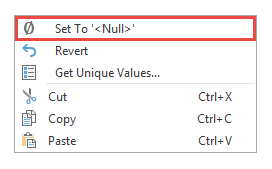
- カレンダーを使用して日付プロパティを変更するには、そのセルをクリックして、[カレンダー]
- [自動的に適用] がオフの場合は、[適用] をクリックします。
必要に応じて、編集した値をキャンセルするには、[キャンセル] をクリックします。
注意:
現在のマップまたはシーンを切り替える前に選択したエンティティーの編集を適用しないかキャンセルする場合、コミットされていない編集を適用またはキャンセルするように求められます。

空間および非空間エンティティーのプロパティの編集
マップ内にある空間および非空間のエンティティーとリレーションシップのプロパティを編集するには、その属性テーブルを開きます。
一部のプロパティは、テーブルでは編集できません。 これには、objectid や globalid など、データの管理に必要な管理フィールドが含まれます。 空間フィーチャを持つことができるエンティティー タイプの場合、shape フィールドのコンテンツは、マップ内のフィーチャを編集することでのみ変更できます。 リレーションシップ タイプの場合、2 つのエンティティー間のリレーションシップを定義するフィールドである sourceGlobalID と targetGlobalID は、リレーションシップ自体を編集することでのみ編集できます。
「フィールド ビューを使用」して、プロパティをエンティティー タイプとリレーションシップ タイプに追加できます。
- マップの [コンテンツ] ウィンドウでナレッジ グラフ レイヤーを展開し、エンティティー タイプとリレーションシップ タイプの属性テーブルを開きます。
- 関連する空間フィーチャがあるエンティティーを表すフィーチャ レイヤーを右クリックして、[属性テーブル]
 をクリックします。
をクリックします。 - 非空間エンティティー タイプまたはリレーションシップ タイプを表すテーブルを右クリックして、[開く]
 をクリックします。
をクリックします。
エンティティー タイプまたはリレーションシップ タイプと関連付けられているプロパティ値がテーブルに表示されます。
- 関連する空間フィーチャがあるエンティティーを表すフィーチャ レイヤーを右クリックして、[属性テーブル]
- テーブル内のセルのプロパティ値を変更します。
「テーブル セルでの値の編集」の詳細
- Enter を押して、編集内容をテーブルに適用します。
アクティブなセルがテーブル内の次の行に移動し、引き続き変更を加えることができます。 変更内容はまだナレッジ グラフにコミットされていないため、必要に応じて、編集内容を元に戻してやり直すことができます。
- プロパティーの編集が完了したら、[編集] タブの [編集の管理] グループにある [編集の保存]
 をクリックします。
をクリックします。
マップのデフォルト プロパティの構成
ナレッジ グラフ フィーチャ レイヤーをシンボル表示したり、ナレッジ グラフ フィーチャ レイヤーのプロパティを変更したり、マップ内のナレッジ グラフ テーブルのプロパティを変更した場合、それらの変更は現在のマップ内のレイヤーにのみ適用されます。 ただし、必要に応じて、ArcGIS Enterprise ポータル内のナレッジ グラフにこれらの設定を保存できます。 保存した設定は、変更されたエンティティー タイプとリレーションシップ タイプのデータを視覚化するために新しいレイヤーまたはテーブルがマップに追加されるときにデフォルト値として使用されます。
注意:
ナレッジ グラフに保存されたマップ レイヤーとテーブルのデフォルト プロパティは、マップに追加された新しいレイヤーとテーブルにのみ適用されます。 これらのプロパティは、ナレッジ グラフから作成された新しい調査や新しいリンク チャートでは使用されません。
- マップまたはシーンの [コンテンツ] ウィンドウでナレッジ グラフ フィーチャ レイヤーまたはナレッジ グラフ テーブルを選択します。
[ナレッジ グラフ フィーチャ レイヤー] または [ナレッジ グラフ テーブル] タブがリボンに表示されます。
- 選択したナレッジ グラフ フィーチャ レイヤーまたはナレッジ グラフ テーブルのプロパティをポータル内のナレッジ グラフに保存するには、[ナレッジ グラフ フィーチャ レイヤー] タブまたは [ナレッジ グラフ テーブル] タブの [管理] グループで、[デフォルト プロパティの保存]
 をクリックします。
をクリックします。 - エンティティー タイプまたはリレーションシップ タイプのデフォルト プロパティをナレッジ グラフから削除するには、[ナレッジ グラフ フィーチャ レイヤー] タブまたは [ナレッジ グラフ テーブル] タブの [管理] グループで、[デフォルト プロパティの管理]
 をクリックします。
をクリックします。
ヒント:
マップ内のすべてのナレッジ グラフ フィーチャ レイヤーとナレッジ グラフ テーブルのデフォルト プロパティを一度に保存するには、[コンテンツ] ウィンドウでナレッジ グラフ レイヤーを選択します。 リボンの [ナレッジ グラフ レイヤー] タブの [管理] グループで、[デフォルト プロパティの保存]  をクリックします。
をクリックします。
空間および非空間エンティティーの削除
マップ内のナレッジ グラフ レイヤーを使用して、空間および非空間のエンティティーとリレーションシップをナレッジ グラフから削除できます。 エンティティーを削除すると、エンティティーが属しているリレーションシップも削除されます。
空間エンティティーの削除
エンティティーを削除するには、マップ内でその空間フィーチャを選択して、選択したフィーチャを削除します。
- [編集] タブの [選択] グループで、該当する [選択] ツール
 をクリックして、削除するエンティティーのフィーチャを選択します。
をクリックして、削除するエンティティーのフィーチャを選択します。 - [編集] タブの [フィーチャ] グループで、[削除]
 をクリックします。
をクリックします。 - [編集] タブの [編集の管理] グループで、[編集の保存]
 をクリックします。
をクリックします。 - [編集の保存] メッセージ ボックスで [はい] をクリックして、変更内容をナレッジ グラフに保存します。
空間および非空間のエンティティーとリレーションシップの削除
空間および非空間エンティティーをマップから削除するには、その属性テーブルを開きます。
- マップの [コンテンツ] ウィンドウでナレッジ グラフ レイヤーを展開し、エンティティー タイプとリレーションシップ タイプの属性テーブルを開きます。
- 関連する空間フィーチャがあるエンティティーを表すフィーチャ レイヤーを右クリックして、[属性テーブル]
 をクリックします。
をクリックします。 - 非空間エンティティー タイプまたはリレーションシップ タイプを表すテーブルを右クリックして、[開く]
 をクリックします。
をクリックします。
エンティティー タイプまたはリレーションシップ タイプと関連付けられているプロパティ値がテーブルに表示されます。
- 関連する空間フィーチャがあるエンティティーを表すフィーチャ レイヤーを右クリックして、[属性テーブル]
- テーブル内のレコードの横にある行の見出し (行番号を含む小さいグレーの正方形) をクリックして選択します。 連続するレコードを選択するには、クリックしてドラッグします。
- Ctrl を押したまま、追加レコードをクリックします。
- 必要に応じて、テーブル ビュー内でレコードの範囲を選択します。 目的の範囲の最初のレコードをクリックし、Shift キーを押して範囲の最後のレコードをクリックします。
レコードをクリックして選択し、上下方向にドラッグしてレコードの範囲を選択することもできます。
- テーブルの上部にある [選択の削除]
 をクリックします。
をクリックします。選択した行がテーブルから削除され、対応するエンティティーとリレーションシップがナレッジ グラフから削除されます。
- [編集] タブの [編集の管理] グループで、[編集の保存]
 をクリックします。
をクリックします。 - [編集の保存] メッセージ ボックスで [はい] をクリックして、変更内容をナレッジ グラフに保存します。